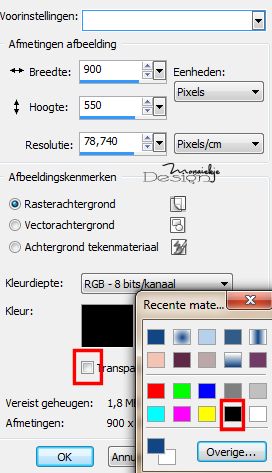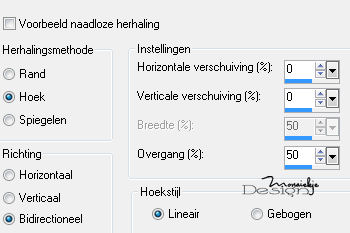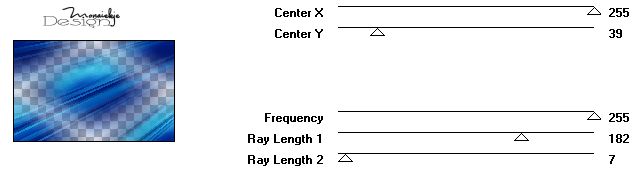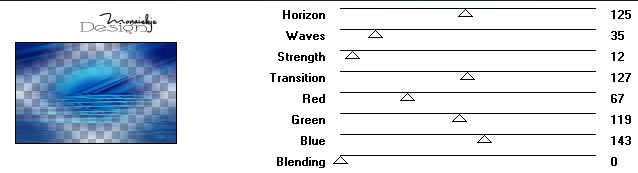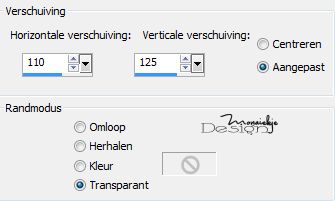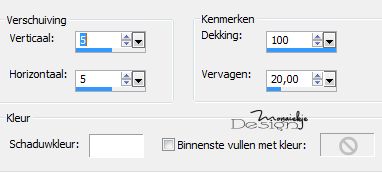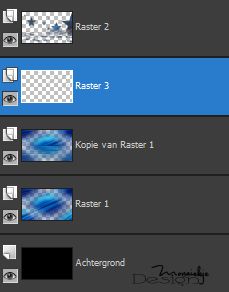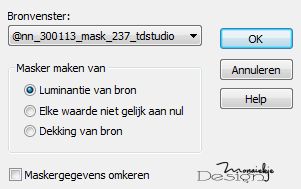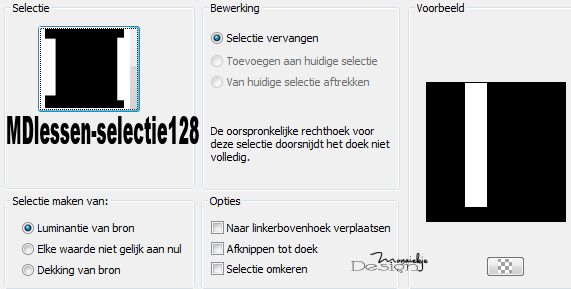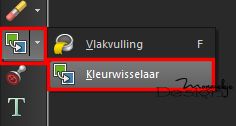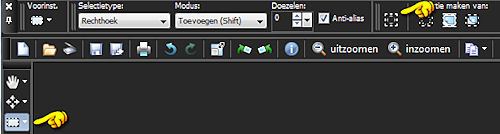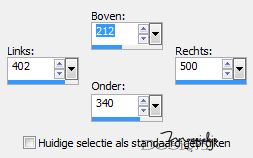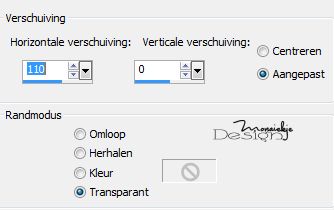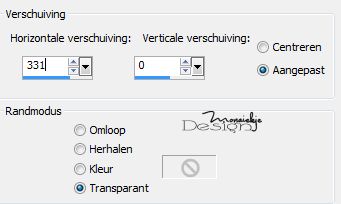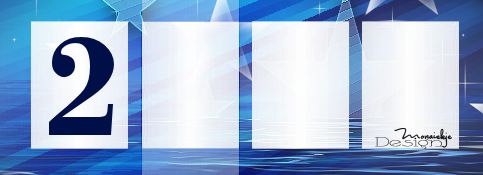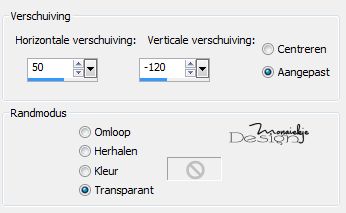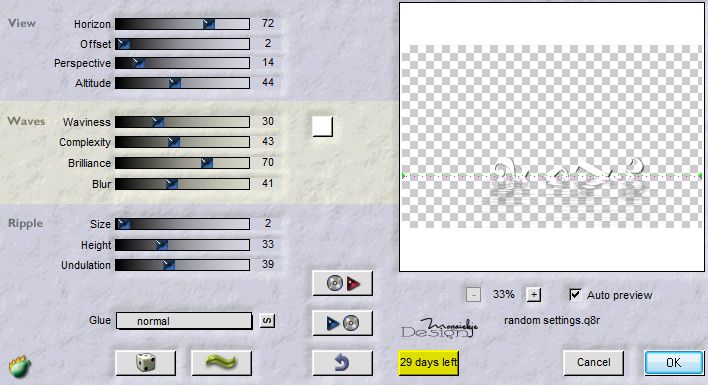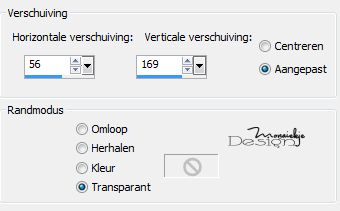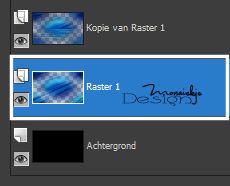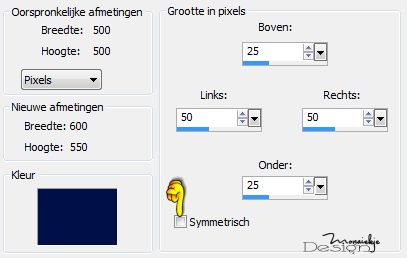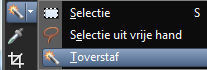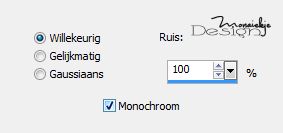|
Deze les is gemaakt in Psp X5 maar kan ook in andere versies gemaakt worden Het begrip "spiegelen" en "omdraaien" kent deze versie niet meer zoals we gewend zijn Klik HIER voor uitleg hoe je dit dmv "scripts" wel kan toepassen in PSP X5 en PSP X4
Deze les is in het Deze les is in het
Deze les is in het
Deze les is in het
Deze les is in het
Banners van de websites vertaalsters vind je HIER
De maskers zijn van Ann TD Studio Een deco heb ik bewerkt van haar masker De achtergrond is van Luna Het overig materiaal is van mijzelf, meer psp materiaal vind je HIER Toestemming en banners van materiaal/tubes vind je HIER
Benodigdheden: Materiaal
Filters: Ik respecteer een ieders werk, vandaar dat er geen filters meer meegeleverd worden Flaming Pear Transparency VM Natural
Plaats de MDlessen-selectie in de map Selecties Plaats het font in een map naar keuze, deze openen we later in de les Open de tubes en maskers in psp
Gebruik je ander materiaal/kleuren.......mengmodus/dekking aanpassen naar eigen inzicht
Zet de voorgrond kleur op #134683 Zet de achtergrond kleur op #ffffff
1 Open een nieuwe afbeelding 900 x 550 pixels, ZWART
2 Activeer lunapaisagem6850 Bewerken – kopiëren Bewerken – plakken als nieuwe laag
3 Aanpassen – vervagen – gaussiaanse vervaging Bereik: 30
4 Effecten – afbeeldingseffecten – naadloze herhaling
5 Effecten – insteekfilters – VM Natural – splash!
6 Lagen – dupliceren
7 Effecten – insteekfilters – VM Natural – lakeside reflection
8 Lagenpalet - Dubbele klik op deze laag Mengmodus: Hard licht Dekking: 55
9 Activeer deco MD Goodbye 2013 Deze deco is gemaakt van het masker van Ann TD Studio Bewerken – kopiëren Bewerken – plakken als nieuwe laag Tube staat gelijk goed
10 Effecten – 3D effecten – slagschaduw Kleur is zwart
11 Activeer het masker @nn_211112_mask_210_tdstudio Lagen – laag maken van achtergrondlaag Effecten – insteekfilters – Transparency – eliminate black
12 Bewerken – kopiëren Ga terug naar de grote afbeelding waar we mee bezig waren Bewerken – plakken als nieuwe laag
13 Afbeelding – formaat wijzigen – 65% Geen vinkje bij: formaat van alle lagen wijzigen
14 Effecten – afbeeldingseffecten – verschuiving
15 Effecten – 3D effecten – gestanst Schaduwkleur = wit
16 Lagen – schikken – omlaag
17 Dit hebben we tot nu toe
18 Activeer in het lagenpalet - raster 2 Dit is de bovenste laag Lagen – nieuwe rasterlaag Vul de afbeelding met de voorgrond kleur
19 Lagen – nieuwe maskerlaag – uit afbeelding
20 Lagen – dupliceren maskerlaag wordt gedupliceerd Lagen – samenvoegen – groep samenvoegen
21 Afbeelding – Negatief
22 Selecties – selectie laden/opslaan – selectie laden vanaf schijf
23 Aanpassen – vervagen – gaussiaanse vervaging Instellingen staan nog goed
24 Selecties – niets selecteren
25 Zet je gereedschap vulemmertje op “kleurwisselaar”
Ga met je 'vulemmertje' op het ‘vierkantje’ staan en vul met de achtergrond kleur - wit
Dan heb je dit
26 Activeer – gereedschap selectie – aangepaste selectie
27 Selecties – laag maken van selectie Selecties – niets selecteren
28 Effecten – afbeeldingseffecten – verschuiving
29 Lagen – dupliceren Afbeelding – spiegelen (gebruikers X4 en X5 gebruiken script)
30 Lagen – dupliceren Effecten – afbeeldingseffecten – verschuiving
31 Lagen – samenvoegen – omlaag samenvoegen Doet dit nog 2x Alle ‘vierkantjes’ zijn nu samengevoegd
32 Draai in het materialenpalet de kleuren op Verander de achtergrond kleur in #001147 Zet de voorgrondkleur op slot
33 Activeer je tekstgereedschap en zoek het lettertype Bodoni MT – pixels 150 Lijnstijl op EFFEN
34 Tik de 2 in het eerste witte ‘vierkantje’
Lagen – omzetten in rasterlaag Verschuif de letter naar het midden van het ‘vierkantje’
35 Tik de 0 in het tweede ‘vierkantje’ Lagen – omzetten in rasterlaag Verschuif de letter naar het midden van het ‘vierkantje’
36 Tik de 1 in het derde ‘vierkantje’ Lagen – omzetten in rasterlaag Verschuif de letter naar het midden van het ‘vierkantje’
37 Tik de 4 in de vierde ‘vierkantje’ Lagen – omzetten in rasterlaag Verschuif de letter naar het midden van het ‘vierkantje’
38 Activeer in het lagenpalet – Raster 7 Dit is de bovenste laag Lagen – samenvoegen – omlaag samenvoegen Doet dit nog 2x Alle ‘cijfers’ zijn nu samengevoegd
39 Effecten – 3D effecten – slagschaduw Instellingen staan nog goed
40 Activeer deco 1 MD Goodbye 2013 Bewerken – kopiëren Bewerken – plakken als nieuwe laag
41 Effecten – afbeeldingseffecten – verschuiving
42 Effecten – insteekfilters – Flaming Pear – flood
43 Effecten – 3D effecten – slagschaduw Instellingen staan nog goed
44 Lagen – dupliceren
45 Lagenpalet - Dubbele klik op deze laag Mengmodus: Tegenhouden Dekking: 75
46 Activeer deco 2 MD Goodbye 2013 Bewerken – kopiëren Bewerken – plakken als nieuwe laag
47 Effecten – afbeeldingseffecten – verschuiving
48 Aanpassen – scherpte – verscherpen
49 Activeer in het lagenpalet – raster 1
Lagenpalet - Dubbele klik op deze laag Dekking: 75
50 Lagen – nieuwe rasterlaag Zet hier je naam of watermerk
51 Open in het materialenpalet de voorgrondkleur Deze staat nog steeds op #ffffff Achtergrondkleur is #001147
52 Afbeelding – randen toevoegen – symmetrisch - achtergrond kleur – 1 pixel Afbeelding – randen toevoegen – symmetrisch - voorgrond kleur – 2 pixels
53 Afbeelding – randen toevoegen – achtergrond kleur Let op: SYMMETRISCH NIET aangevinkt
54 Activeer gereedschap toverstaf
Selecteer de donker blauwe rand Selecties – laag maken van selectie
55 Aanpassen – ruis toevoegen/verwijderen – ruis toevoegen In andere psp versies heet dit grofkorreligheid toevoegen
56 Selecties – niets selecteren
57 Lagenpalet - Dubbele klik op deze laag Mengmodus: Hard licht
58 Lagen – dupliceren
59 Lagenpalet - Dubbele klik op deze laag Mengmodus: Bleken Dekking: 25
60 Afbeelding – randen toevoegen – symmetrisch - voorgrond kleur – 25 pixels
61 Afbeelding – formaat wijzigen – 900 pixels - breed Vinkje bij: formaat van alle lagen wijzigen Let op: Wanneer je de crea opstuurt naar mijn email, voor bij de uitwerkingen, dan graag deze stap toepassen.
62 Bestand – exporteren – jpeg-optimalisatie – oke
Met dank aan Yvonne voor het testen van deze les
Uitwerking Yvonne:
Heb jij
deze les gemaakt en wil je de uitwerking ook HIER
showen
De © van deze les is van mijzelf.. heb deze zelf bedacht en geschreven Mijn lessen mogen NIET gelinkt of gekopieerd worden op andere websites/forums zonder mijn toestemming Enige gelijkenis met andere lessen op internet berust op louter toeval Laat de namen en watermerken van de tubes intact Respecteer andermans werk
©Monaiekje Design november 2013
|